Tredussa ja lukioissa on käytössä modernit työvälineet etäopetukseen. Moodlea ja Teamsia hyödyntämällä on opetusta mahdollista tarjota myös sellaisissa tilanteissa kun opiskelija tai opettaja ei syystä tai toisesta pääse henkilökohtaisesti paikalle.
Katso ohjevideo etäopetuksen aloittamiseen. (vaatii kirjautumisen edu.tampere.fi-tunnuksella)
Moodlea käytetään ensisijaisesti itsenäisesti suoritettavissa tehtävissä, mutta Teamsilla voidaan opetusta tarjota reaaliaikaisesti etänä. Opetustilanteiden tallentaminen myöhempää katselua varten on myös sangen yksinkertaista.
Lue Ohjeet Teamsin käyttöönottoon toisella asteella. Tietokoneelle kannattaa asentaa työpöytäsovellus ja mobiililaitteisiin saat Teamsin sovelluskaupasta. Tietokoneen Chrome-selaimellakin pärjää melko hyvin.
Miten Teamsin käyttö aloitetaan etäopetuksessa?
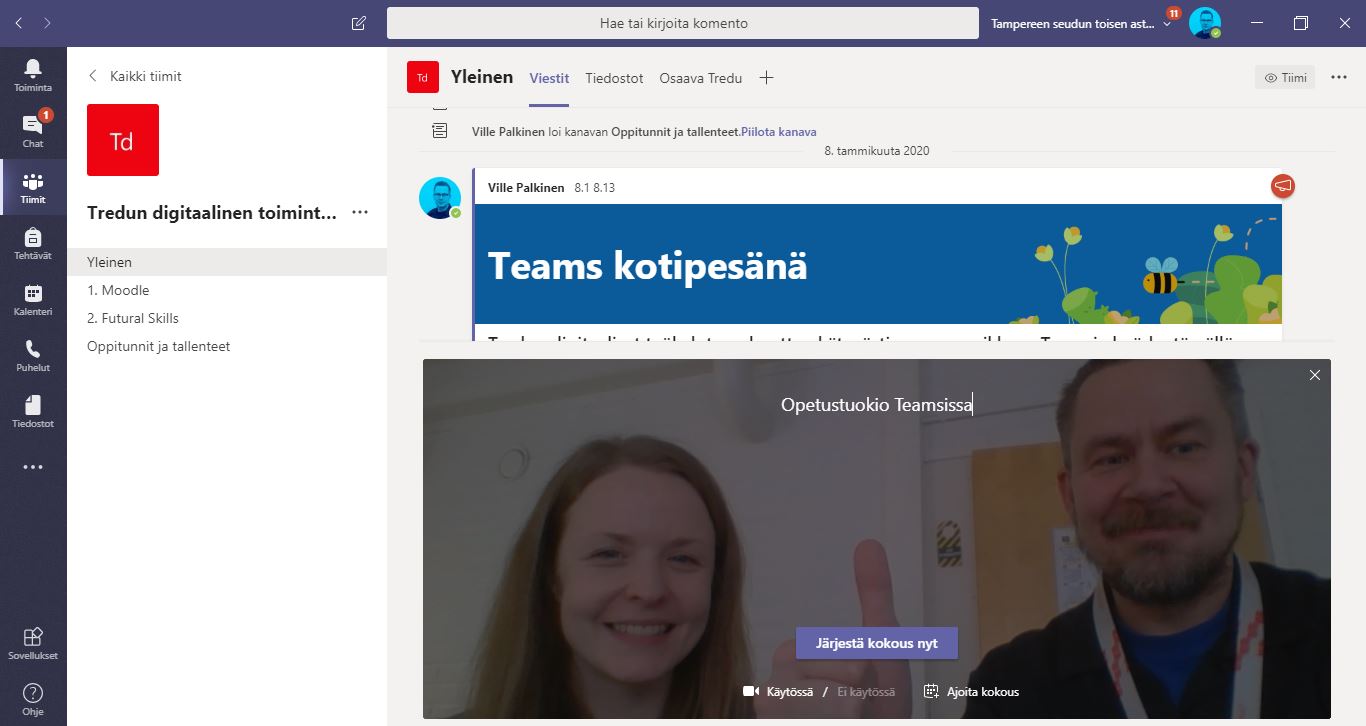
Etäopetuksen opiskelijaryhmän kanssa voit aloittaa esimerkiksi seuraavilla askelilla:
- Luo opetusryhmällesi oma tiimi
- Lisää opiskelijat tiimiin (joko käsin tai pyydä heitä liittymään koodin avulla)
- Aloita kokous tiimin kanavalla keskustelukentän toiminnoista (pieni kameran kuvake)
- Tallenna kokous tarvittaessa myöhempää katselua varten
- Voit jakaa tietokoneeltasi haluamaasi sisältöä esimerkiksi Powerpointeja tai ohjelmia
Tiimin luominen ei yksittäistä kokousta varten ole pakollista, mutta kokonaiselle kurssille se kannattaa tehdä. Yksittäisen kokouksen voi luoda Teamsin Kalenteri-välilehden kautta.
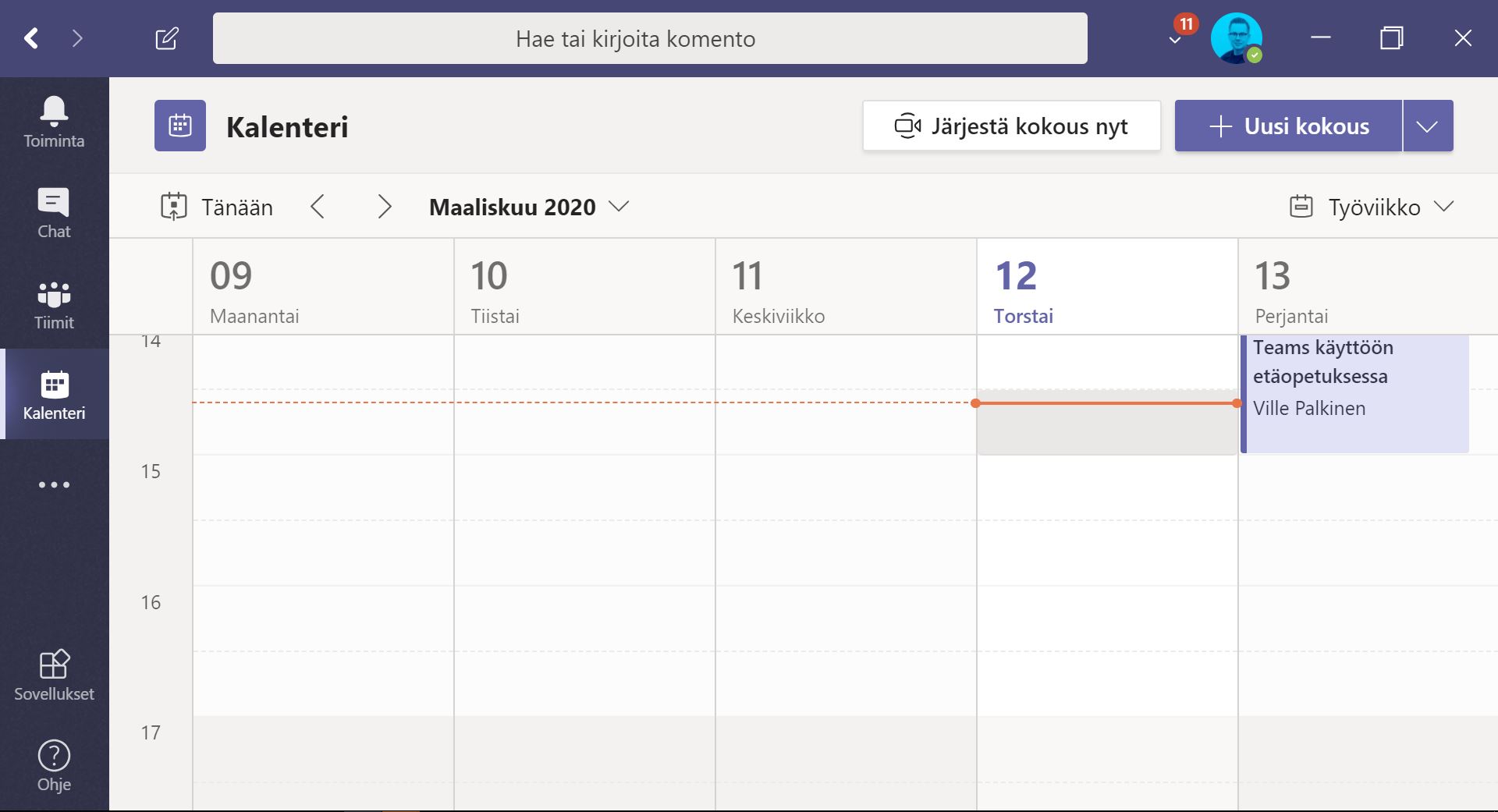
Saitko linkin Teams-kokoukseen?
Kokoukseen liittyminen on helppoa, jos sait siihen linkin. Klikkaa linkkiä ja nauti kokouksesta. Suositeltava selain on Chrome, ellet käytä tietokoneen sovellusta. Mobiililaitteille sovellus täytyy asentaa.
Opiskelijan voi ohjeistaa tulemaan suoraan tiimiin ja oikealle kanavalle, jos opetus järjestetään siellä lukujärjestyksen mukaan.
Katso opetusvideo Teamsin käytöstä (toimii edu.tampere.fi-tunnuksilla kirjautumalla) Jos video vaikuttaa liian hidastempoiselta, voit katsoa sen nopeutettuna.
Lisää tietoa Osaavan Tredun Teams-ohjeissa ja lukuisissa #tiimstai-postauksissa.
